
PHP Editor Strawberry akan memperkenalkan kepada anda cara menyelesaikan kod ralat desktop jauh win10 0x204. Apabila menggunakan Sambungan Desktop Jauh, anda mungkin menghadapi kod ralat 0x204, yang menghalang anda daripada menyambung ke komputer jauh. Terdapat beberapa cara untuk menyelesaikan isu ini, termasuk menyemak sambungan rangkaian, memulakan semula komputer jauh dan mengemas kini klien desktop jauh. Artikel ini akan memperkenalkan penyelesaian ini secara terperinci untuk membantu anda menyelesaikan masalah kod ralat desktop jauh win10 0x204 dengan cepat.
Win10 kod ralat desktop jauh 0x204 penyelesaian
Kaedah 1. Semak desktop jauh
Langkah 1. Tekan kekunci "Windows + R" pada komputer untuk membuka kotak dialog run, masukkan "sysdm.cpl" dan klik " OK" Buka sifat sistem.
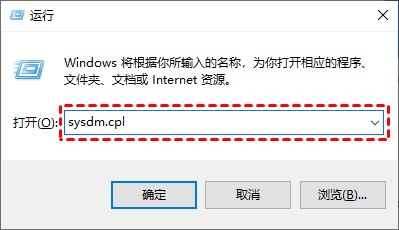
Langkah 2. Pilih tab "Jauh", tandai "Benarkan sambungan jauh ke komputer ini" dalam Desktop Jauh, dan kemudian semak yang berikut "Hanya benarkan sambungan daripada komputer yang menjalankan Desktop Jauh yang menggunakan pengesahan tahap rangkaian" ditandakan , dan kemudian klik OK.
Kaedah 2: Matikan tembok api sistem
Kadangkala Windows Firewall atau tembok api lain menghalang sambungan desktop jauh daripada melalui, yang mungkin juga menyebabkan kod ralat desktop jauh 0x204. Anda boleh mengikuti langkah di bawah untuk menyediakan Windows Firewall, atau mematikan perisian firewall pihak ketiga.
Langkah 1. Buka Panel Kawalan dan tetapkan mod paparan kepada "Ikon Kecil", kemudian klik "Windows Defender Firewall".
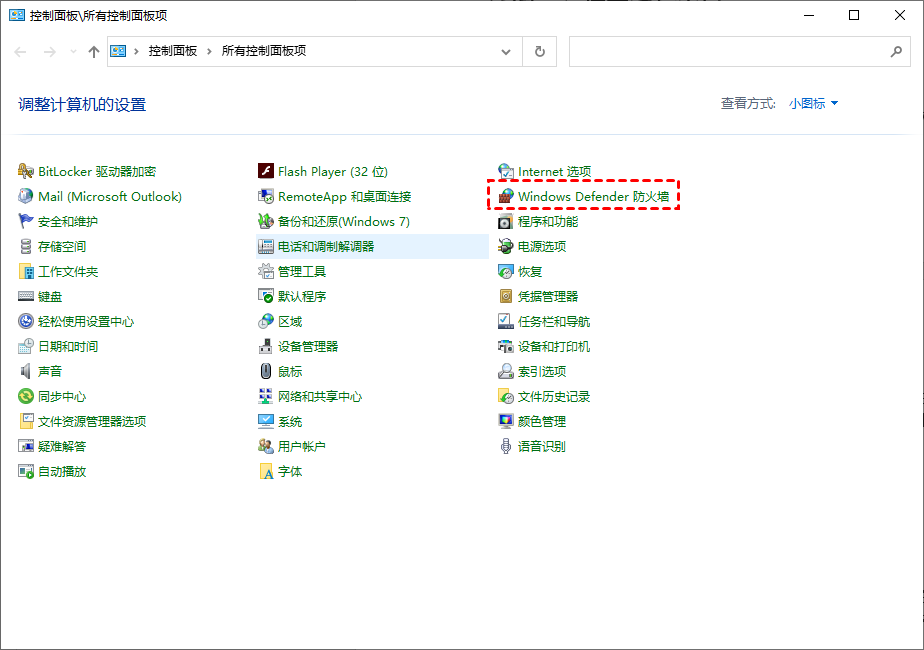
Langkah 2. Klik "Benarkan apl atau ciri melalui Windows Defender Firewall" di sebelah kiri tetingkap Windows Defender Firewall.
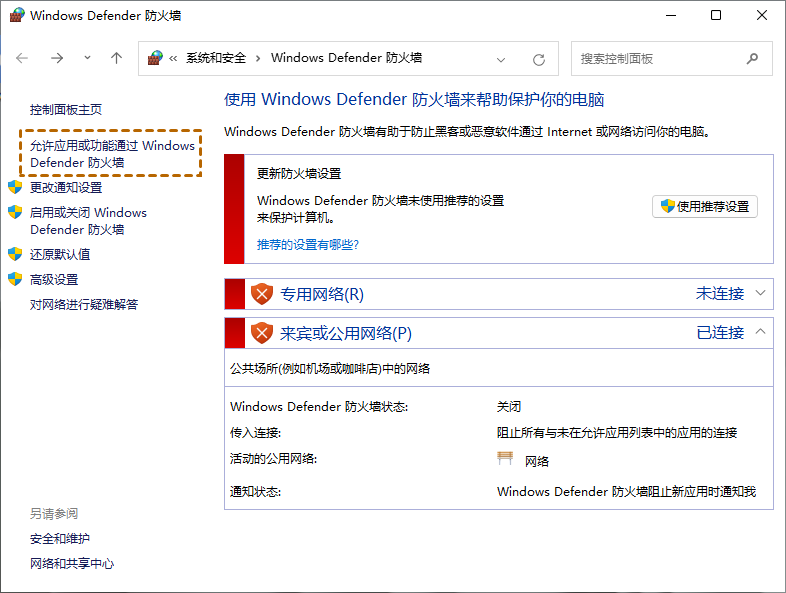
Langkah 3. Pilih "Tukar Tetapan" dan tatal ke bawah untuk mencari "Desktop Jauh", kemudian semak "Peribadi" dan klik "OK".
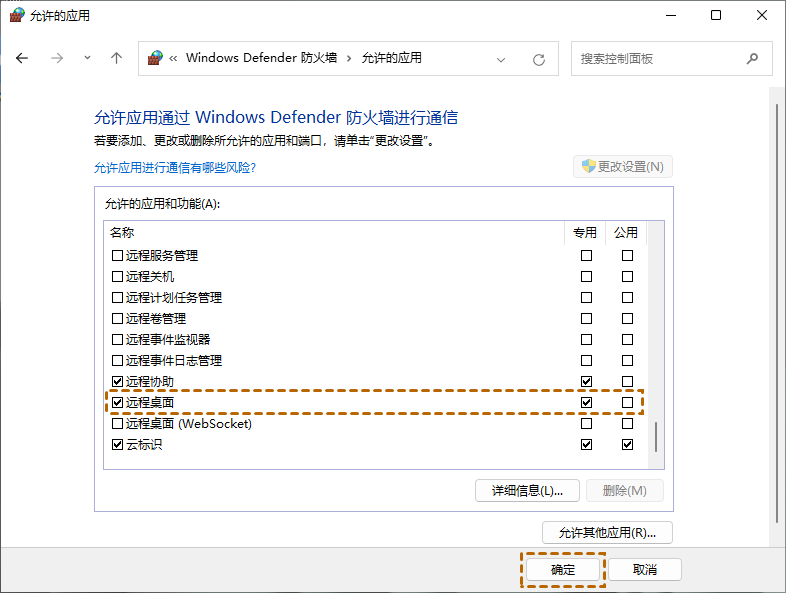
Kaedah 3. Tetapkan dasar keselamatan setempat
Port lalai Windows Remote Desktop ialah 3389. Jika port 3389 disekat oleh dasar keselamatan setempat, anda juga mungkin menghadapi masalah kod ralat desktop jauh 0x204 pas Ikuti langkah ini untuk menyelesaikannya.
Langkah 1. Cari "Dasar Keselamatan Tempatan" dalam kotak carian dan bukanya, kemudian pilih "Dasar Keselamatan IP, pada Komputer Setempat", kemudian klik kanan dan pilih "Tidak Ditugaskan".
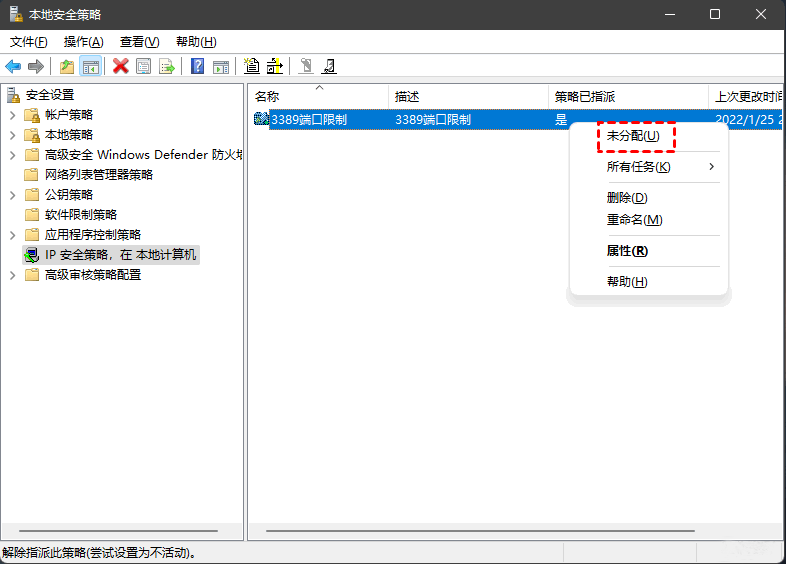
Langkah 2. Nyahtanda "3389 Port Filter" dalam tetingkap pop timbul, dan kemudian klik "OK".
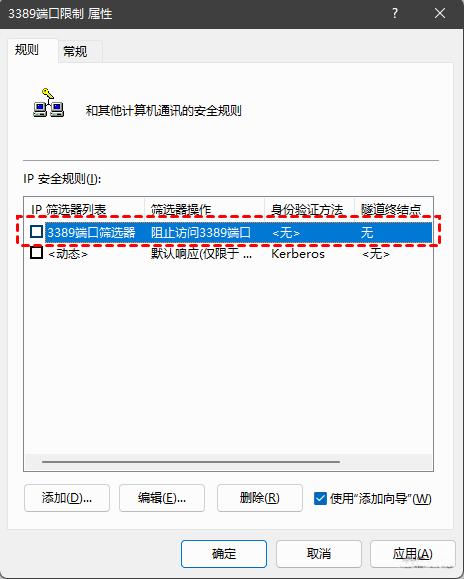
Atas ialah kandungan terperinci Bagaimana untuk menyelesaikan kod ralat desktop jauh 0x204? Penyelesaian untuk kod ralat desktop jauh win10 0x204. Untuk maklumat lanjut, sila ikut artikel berkaitan lain di laman web China PHP!
 suis bluetooth win10 tiada
suis bluetooth win10 tiada
 Mengapakah semua ikon di penjuru kanan sebelah bawah win10 muncul?
Mengapakah semua ikon di penjuru kanan sebelah bawah win10 muncul?
 Perbezaan antara tidur win10 dan hibernasi
Perbezaan antara tidur win10 dan hibernasi
 Win10 menjeda kemas kini
Win10 menjeda kemas kini
 Perkara yang perlu dilakukan jika suis Bluetooth tiada dalam Windows 10
Perkara yang perlu dilakukan jika suis Bluetooth tiada dalam Windows 10
 win10 menyambung ke pencetak kongsi
win10 menyambung ke pencetak kongsi
 Bersihkan sampah dalam win10
Bersihkan sampah dalam win10
 Bagaimana untuk berkongsi pencetak dalam win10
Bagaimana untuk berkongsi pencetak dalam win10




